Dans Excel, vous pouvez entrer les mêmes données dans plusieurs feuilles de calcul sans retaper ou copier et coller le texte dans chacune d’elles. Par exemple, vous souhaitez placer le même texte de titre dans toutes les feuilles de calcul de votre classeur. Pour ce faire, vous pouvez taper le texte dans une feuille de calcul, puis copier et coller le texte dans les autres feuilles de calcul. Si vous avez plusieurs feuilles de calcul, cela peut être très fastidieux.
Pour ce faire, il est plus facile d’utiliser la touche Ctrl pour regrouper des feuilles de calcul. Une fois les feuilles de calcul groupées, toutes vos actions dans une feuille de calcul affectent les autres feuilles de calcul.
-
Démarrez Excel. Un nouveau classeur vide s’affiche.
-
Cliquez sur le bouton Nouvelle feuille en bas de l’écran.
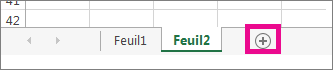
Vous pouvez créer autant de feuilles de calcul que vous le souhaitez
-
Appuyez longuement sur la touche Ctrl, puis cliquez sur Feuille1, Feuille2, etc. jusqu’à ce que vous terminiez la sélection de toutes vos feuilles de calcul.
Cela regroupe temporairement les feuilles de calcul. Dans la barre de titre, le nom du classeur doit être suivi de l’indication [Groupe de travail].
-
Cliquez dans la cellule A1 de la feuille Sheet1, puis tapez :
Ces données s’affichent dans chaque feuille.
CONSEIL : Pour coller dans plusieurs feuilles en même temps, collez d’abord les données dans l’une des feuilles, puis sélectionnez la plage qui contient les données que vous souhaitez coller dans les autres feuilles et utilisez Remplissage >entre feuilles de calcul. Les valeurs sont renseignées dans toutes les feuilles sélectionnées. -
Cliquez sur Feuille2 et notez que le texte que vous venez de taper dans Sheet1 apparaît également dans la cellule A1 de Sheet2, ainsi que dans toutes les autres feuilles de calcul.
Conseil : Pour dissocier les feuilles de calcul, double-cliquez simplement sur une feuille de calcul dans le classeur.










